Para explicar esta técnica voy a emplear una bonita fotografía titulada Hay harvest, Two, de mi amigo uruguayo Luis Andrade.
Este es el resultado final del retoque digital:
This is the final result of the digital retouch:
En la fotografía original podemos detectar una falta de contraste y una gran diferencia entre la subexposición del fondo (en el que casi no se distinguen los árboles) y la iluminación de los primeros planos.
En la era analógica, cuando el Cuarto Oscuro era el centro del Postprocesado, para obtener copias con una exposición ideal en escenarios con grandes diferencias de luz, durante el positivado con la ampliadora se usaban cartulinas (máscaras) para tapar parcialmente el papel fotográfico durante parte del tiempo de exposición. De esa manera se hacía antes…
Ahora disponemos del Cuarto Oscuro digital: PhotoShop más una casi infinita lista de recursos software.
Nowadays we have at our disposal the digital dark room: PhotoShop plus an almost endless list of software resources.
Hoy voy a intentar explicaros como se puede aplicar un Ajuste de Curvas por Zonas:
1.- Abrimos la imagen a retocar.
2.- Con la herramiente Lazo seleccionamos una de las zonas a ajustar, por ejemplo la parte inferior de la imagen (paja y pacas).
3.- Aplicamos un calado. Selección/Calar… (Selection/Feather). Para estas imágenes pequeñas podemos aplicar un calado de radio 20 px. A mayor tamaño de la imagen, mayor calado.
4.- Duplicamos la zona seleccionada haciendo uso del método abreviado Ctrol+J, a la que llamaremos Zona Inferior.
5.- Aplicamos ajuste de curvas para optimizar la parte inferior de la imagen, para ello accederemos a Imagen/Ajustes/Curvas.
6.- Seleccionamos la capa del fondo en la Paleta Capas.
7.- Seleccionamos la parte superior de la imagen con la herramienta Lazo.
8.- Aplicamos un calado. Selección/Calar… (Selection/Feather) Radio 20px.
9.- Duplicamos la zona seleccionada haciendo uso del método abreviado Ctrol+J, a la que llamaremos Zona Superior.
10.- Aplicamos ajuste de curvas para optimizar la parte superior de la imagen, para ello accederemos a Imagen/Ajustes/Curvas.
11.- Capa/Combinar Imagen.
1.- Open the image to be retouched.
2.- With the Lasso tool select one of the areas to be treated, for example the lower part of the image (straw and bales).
3.- Apply some feathering. Selection/Feather. For small images like this one we can apply a feather radius of 20px. The bigger the image the larger the feathering.
4.- Duplicate the selected area using Ctrl+J which we will call Lower Area.
5.- Apply a curve adjustment to optimize the lower part of the image. Image/Settings/Curves.
6.- Select the background layer in the Palette Layers.
7.- Select the upper part of the image with the Lassoo tool.
8.- Apply some feathering. Selection/Feather. Radius 20px.
9.- Duplicate the selected area using Ctrl+J which we will call Upper Area.
10.- Apply a curve adjustment to optimize the upper area of the image. Image/Settings/Curves.
11.- Layer/Merge Image.
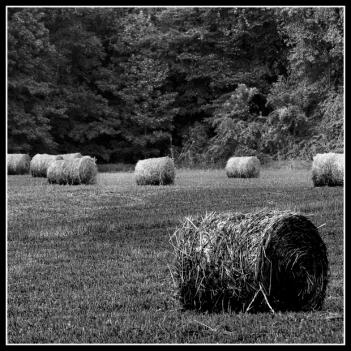

Como te dije antes, me gusta más tu versión que la mía original y con razón. Es más dramática. Tengo que sacar más fotos de las pacas. No las han recogido y todavía están en el campo. Además, como hace un par de semanas que cosecharon el heno, ya se ven casi negras por la lluvia y la intemperie mientras el pasto, que no existía mientras en heno estaba creciendo, empezó a salir. El contraste del verde del suelo, con lo oscuro de las pacas y el fonde de árboles, se vé muy curioso y bonito.
Un abrazo,
Luis
Pues algo así he hecho alguna vez con alguna de mis fotos pero sin el paso final de combinar. No se me había pasado por la cabeza. Para la próxima lo tendré muy en cuenta. ;D
Hola jgg
Yo suelo hacer algo parecido, bien con niveles por zonas, bien fusionando por zonas. pero tengo siempre un problema: los halos en las zonas en las que se juntan ambas zonas. Y no se por que se producen, si por el calado (excesivo o escaso, ni idea) o por qué…podria sorientarme? tee staría muy agradecido, puesto que me parece un sistema en el que las fotos mejoran mucho, pero claro….no me quedan bien. Te podria enseñar alguna, pero no quiero agobiar a nadie.
Un saludo, y sigue asi, es una página fantástica 🙂
Tu lo has dicho, Aitor. Se trata de dar con el Radio idóneo para el Calado. También puedes jugar con la Opacidad de la capa duplicada.
Muchas gracias a todos por vuestros comentarios, amigos.
Siempre me ha gustado la fotografia pero con tanta tecnologia soy incapaz de aprender a retocar fotos y hacer estas cosas, pero me gusta verlos, gracias.
A Plantar Fuerte
¡Genial! Me pasaba lo mismo al fundir dos capas, tendré que probar más lo de calar. Grandes consejos. Gracias.
Me dice mas la ajustada.
un salduo
Me gusta la fotografía original, y aún más el retoque, aunque la primera bala de paja la encuentro algo oscura
Personalmente no me manejo bien con los ajustes por curvas, y suelo utilizar el ajuste de niveles (CTRL+L). ¿Hay mucha diferencia entre ambos procedimientos?¿Es mucho mejor trabajar con las curvas?
Sigo aprendiendo mientras continuéis enseñando… Gracias.
Navegando he encontrado tu pagina y me parece genial , es completa.
Me gustaria saber como haces los marcos negros que tienen todas tus fotos.
Muchas gracias , un cordial saludo.
Muchas gracias por vuestros comentarios, amigos.
Ricardo, para añadir un marco a una imagen se pueden emplear diversos métodos. Uno de ellos, lo explica un forero de OjoDigital en el post titulado «Crear un Marco para una fotografía«.
Muchas gracias por la informacion , y por la pagina , ya que con ella ademas de aprender muchisimo , estoy disfrutando de fotografias preciosas.
[…] el postprocesado apliqué un ajuste de curvas por zonas para mejorar los contrastes de la imagen, una máscara de enfoque para mejorar la nitidez de la […]